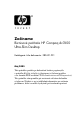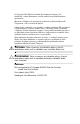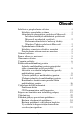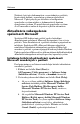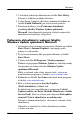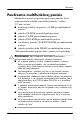Getting Started - dc7600 USDT
Začíname
Začíname www.hp.com 3
3. V inštalácii pokračujte kliknutím na tlačidlo Next (Ďalej).
Zobrazí sa indikátor priebehu inštalácie.
4. V okne Setup Complete (Inštalácia dokončená) kliknite na
tlačidlo Finish (Dokončiť) pre reštartovanie počítača.
5. Pokračujte krokmi v časti Preberanie aktualizácií
z webovej lokality Windows Update spoločnosti
Microsoft, čím zabezpečíte prevzatie všetkých najnovších
aktualizácií určených pre váš počítač.
Preberanie aktualizácií z webovej lokality
Windows Update spoločnosti Microsoft
1. Ak chcete nastaviť internetové pripojenie, kliknite na tlačidlo
Start (Štart) > Internet Explorer a postupujte podľa
pokynov na obrazovke.
2. Po vytvorení internetového pripojenia kliknite na tlačidlo
Start (Štart).
3. Vyberte položku All Programs (Všetky programy).
Kliknite na prepojenie Windows Update na začiatku ponuky,
čím prejdete na webovú lokalitu Windows Update
spoločnosti Microsoft.
Môže sa zobraziť jedno alebo viaceré okná s výzvou na
nainštalovanie programov z lokality
www.microsoft.com
.
4. Kliknutím na tlačidlo Ye s (Áno) nainštalujte dané programy
z lokality
www.microsoft.com
.
5. Keď sa zobrazí prepojenie Scan for Updates
(Zistiť aktualizácie), kliknite naň.
Po dokončení zisťovania kliknite na prepojenie Critical
Updates and Service Packs (Kritické aktualizácie a balíky
Service Pack), ktoré sa zobrazí pod nadpisom Pick updates
to install (Vybrať aktualizácie na inštalovanie).
Zobrazí sa zoznam aktualizácií, v ktorom sú vybrané všetky
aktualizácie.
Odporúča sa nainštalovať všetky aktualizácie uvedené
v tomto zozname.